在AI中组合两个形状图形
1、在Adobe Illustrator CS6上方的菜单栏里点击【文件】选项。

2、在弹出的菜单列表中单击【新建】选项。

3、在【新建文档】窗口中进行如下设置。

4、在【工具面板】上点选【矩形工具】选项。

5、在画布上使用鼠标拖拽出一个矩形。
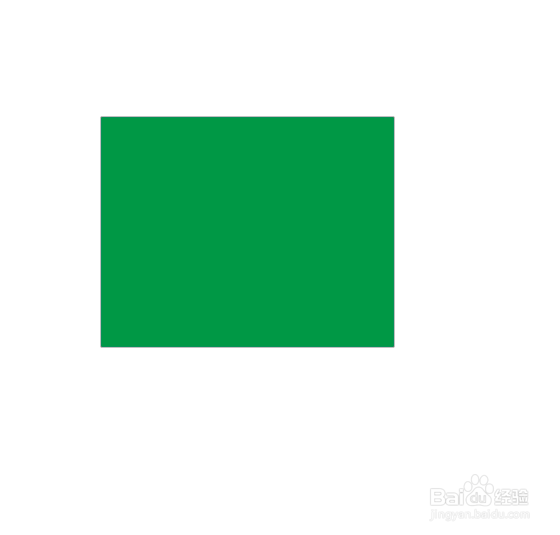
6、在【工具面板】上点选【椭圆工具】选项。

7、在画布的矩形上方使用鼠标拖拽出一个椭圆图形。
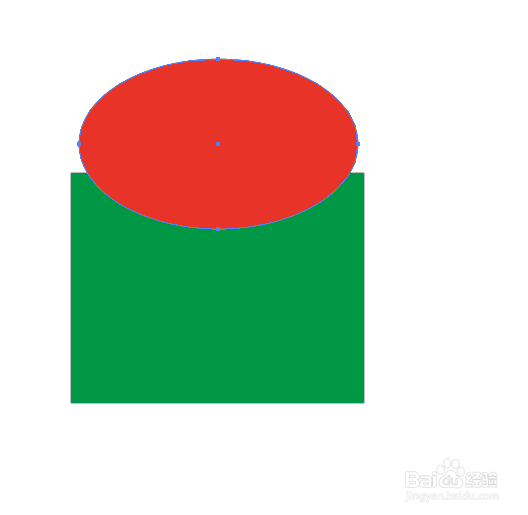
8、在【工具面板】上点选【选择工具】选项。

9、在画布上将这两个图形框选出来。

10、点选【工具面板】上的【形状生成器工具】选项。
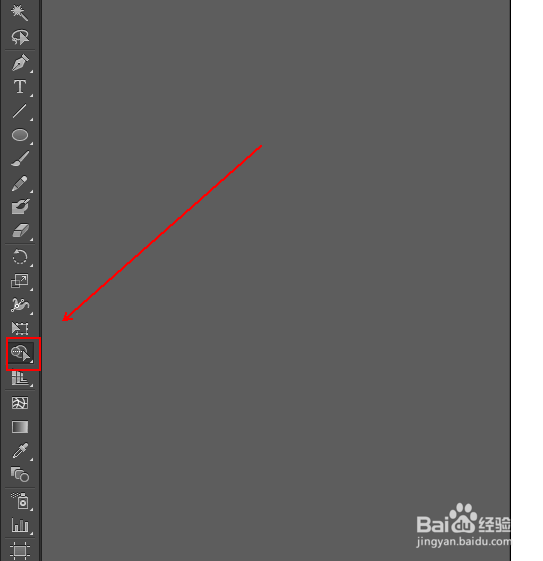
11、在图片画布上椭圆形状与矩形形状的交汇处拖拽鼠标。

12、最终结果,如图所示。
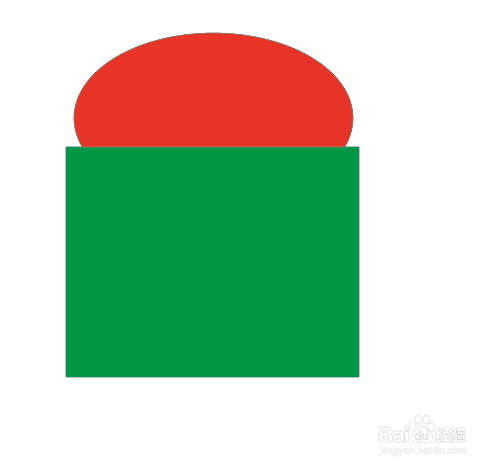
声明:本网站引用、摘录或转载内容仅供网站访问者交流或参考,不代表本站立场,如存在版权或非法内容,请联系站长删除,联系邮箱:site.kefu@qq.com。